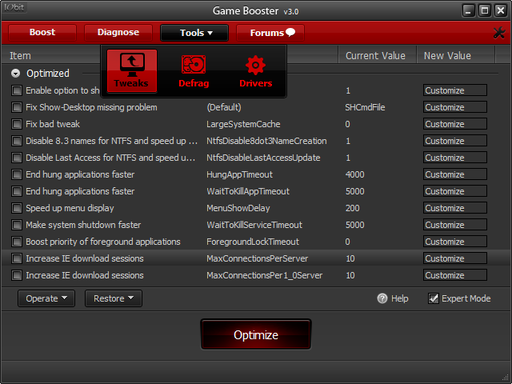Повышение FPS подручными средствами!
Любители компьютерных игр часто встречаются с негативными моментами. Один из них - низкое количество кадров в секунду (далее FPS), в результате чего играть становится невыносимо. Сейчас я хочу рассказать способы повышения FPS без смены компьютерных составляющих. Скажу сразу, что это не всегда возможно и бывает, что в любом случае необходимо обновление своего железного "друга".
Frames Per Second — количество кадров в секунду на экране монитора или телевизора, выдаваемых программным обеспечением видеокарты или DVD-проигрывателя. Характеризует производительность видеосистемы компьютера или воспроизведения DVD. Также характеризует качество видео в целом |
Необходимо убедится, что игра обновлена до последней версии. Очень часто часть проблем с кадрами исправлена в последних обновлениях.
Для владельцев современных видеокарт от NVIDIA есть специальный сервис, который правильно подскажет игровые настройки именно для Вашей видеокарты и разрешения экрана. .
К сожалению список игр ограничен и обновляются эти параметры не часто.
Те, кто владеет прочими видеокартами - экспериментируем с игровыми настройками самостоятельно, при этом замеряя FPS при помощи Fraps. В среднем комфортная частота кадров в секунду - 30-35, но лишними они никогда не бывают и можно выжать как-можно более.
Так-же можно почитать рекомендации по настройкам для определенной игры на фанатских форумах.
Вторым фактором является непосредственно сама операционная система. Оптимизировать ее можно в ручную (требуются знания и время), или автоматически, при помощи программ. Я рекомендую использовать - ССleaner, или Auslogics Boost Speed, но далее описывать буду на примере Auslogics Boost Speed. Рекомендую установить ее и пользоваться регулярно. Программа сканирует компьютер и исправляет ошибки реестра, делает качественную дефрагментацию, а так-же прочие полезные вещи. Есть и такой пункт как "Советник", где программа дает Вам советы и тут-же предлагает выполнить их автоматически. Собственно само окно программы:
Сейчас я занимаюсь написанием собственного аналога данной программы, но работы еще много, в будущем обязательно покажу мое творение.
После оптимизации необходимо проанализировать свои драйвера. Существует много программ, которые сканируют драйвера и автоматически обновляют их. Для этих целей я использую Game Booster. О ней подробнее написано в третьем шагу.
Наибольшее внимание следует обратить на драйвер видеокарты. Не все игры максимально качественно работают с новейшими драйверами, поэтому можно провести несколько экспериментов с более старыми...
Теперь, когда игровые настройки и сама система доведены до идеала, можно перейти в самому главному... Существуют программы, которые на время игры отключают службы, не используемые во время игры. Я рекомендую Game Booster 3. Имеет она две разновидности - платную и бесплатную. Нам вполне хватит бесплатной.
Скачать можно с .
Программа проста в освоении и имеет русскую локализацию. Изменить язык можно в настройках.
Ее действия достаточно просты и понятны. Программа закрывает программы и службы, ненужные игре. При выходе из игры все процессы возобновляются! В программе есть игровой-бокс, по сути перетаскиваем ярлык туда и теперь можно не хранить ярлыки на рабочем столе, а запускать прямо с программы. Это может экономить место.
Я натолкнул на мысль. Это не единственный способ. У меня есть два компьютера. Основной - достаточно мощный и не требует таких махинаций. Ноутбук-же более слаб, и приходится пользоваться вышеописанным. Вся изложенная тут информация основана на собственных наблюдениях и написана мной с целью помочь людям.
Приведу собственные примеры, когда мне помогали эти махинации:
- FIFA 12 Demo: Наблюдаются небольшие зависания на пару секунд. После манипуляций все идет гладко.
- Crysis 2: После шаманств частота кадров повышается аж на 20!
- The Witcher 2: После использования метода FPS повышается на 10! До этого были притормаживания, а после идет отлично!
Cпасибо за внимание! Возможно данная информация окажется для кого-то полезной.